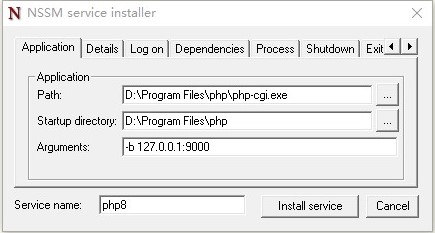简介
Windows服务是Windows操作系统中的一种特殊的应用程序类型,它设计为在后台运行而无需用户交互。这些服务通常用于执行关键的操作系统任务或其他需要持续运行的任务,比如网络连接、事件日志记录、打印队列管理等。它们可以在系统启动时自动启动,不需要用户登录,并且能够在没有用户界面的情况下运行。
管理服务
服务管理控制台(services.msc):这是Windows提供的一个图形界面工具,允许你查看所有已安装的服务,启动或停止服务,以及更改服务的启动类型(如手动、自动或禁用)。
命令行工具:使用sc命令或者net命令来管理系统服务。例如,sc start [服务名]用于启动一个服务,而net stop [服务名]用于停止一个服务。
sc 命令是 Windows 系统中用于与服务控制管理器和服务进行通信的一个命令行工具。它允许用户创建、启动、停止、查询和删除服务,还可以修改服务的配置。以下是一些常用的 sc 命令示例及其用途:
基本语法
sc [command] [service_name] <option1> <option2>...常用命令
查询服务状态
使用 sc query 来查看所有服务的状态,或者使用 sc query [服务名] 查看特定服务的状态。
sc query MyService启动服务
使用 sc start 启动一个服务。
sc start MyService停止服务
使用 sc stop 停止一个服务。
sc stop MyService创建服务
使用 sc create 创建一个新的服务。
sc create MyService binPath= "C:\path\to\myapp.exe"
注意:在 binPath= 参数后面有一个空格,然后才是路径。
删除服务
使用 sc delete 删除一个已存在的服务。
sc delete MyService更改服务配置
使用 sc config 更改服务的配置,比如启动类型(自动、手动、禁用)、依赖关系等。
sc config MyService start= auto这里将 MyService 的启动类型设置为自动启动。同样地,在 start= 后面也有一个空格。
其他选项
sc 命令还提供了许多其他选项来更细致地控制服务的行为,如设置服务的显示名称、描述、失败操作等。例如,可以通过如下命令添加对另一个服务的依赖:
sc config MyService depend= AnotherService这表明 MyService 在启动前需要确保 AnotherService 已经运行。
使用 sc 命令时,请确保以管理员权限运行命令提示符或 PowerShell,因为大多数服务相关的操作都需要较高的权限。通过 sc 命令,可以有效地管理系统上的服务,非常适合脚本编写和自动化任务。
Windows 服务的缺陷
因为原生 sc 创建的服务不支持崩溃自动重启等功能,你也可以使用 NSSM 来更方便地管理 php-cgi.exe。
使用 NSSM 的步骤:
1.下载nssm,下载地址:http://www.nssm.cc/download
2.将其解压出来,命令行进入nssm.exe所在的位置
3.执行nssm install <servicename>,设置路径及参数